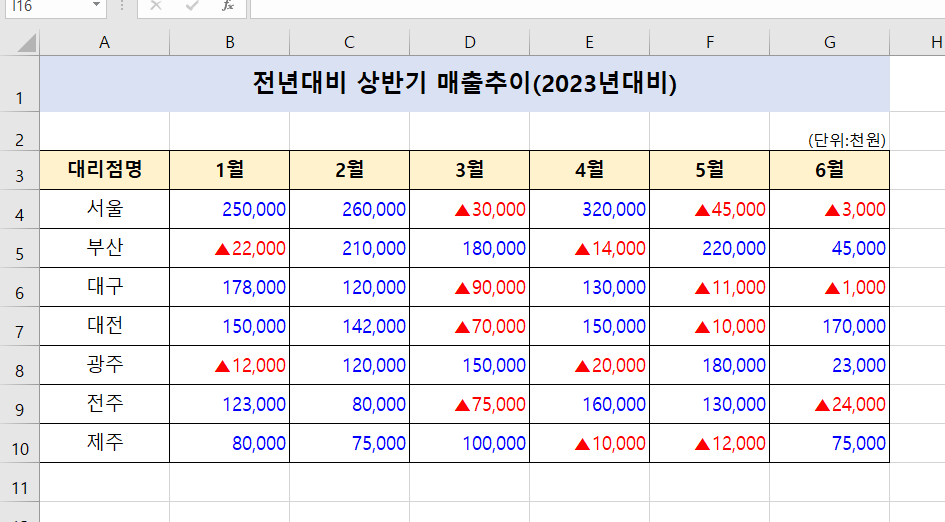
양수는 파랑색, 음수는 빨강색 그앞에 마이너스라는 표시로
빨강 삼각형을 입력해서 전년도대비 양수와 음수의 숫자를 보기쉽게
표시해 보겠습니다.
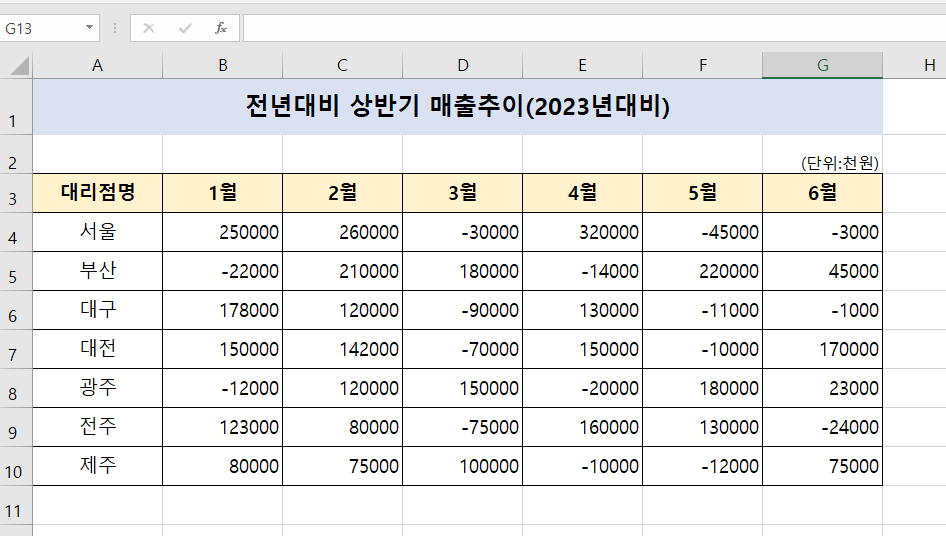
일반 표입니다.
먼저 숫자가 있는 부분을 지정합니다.
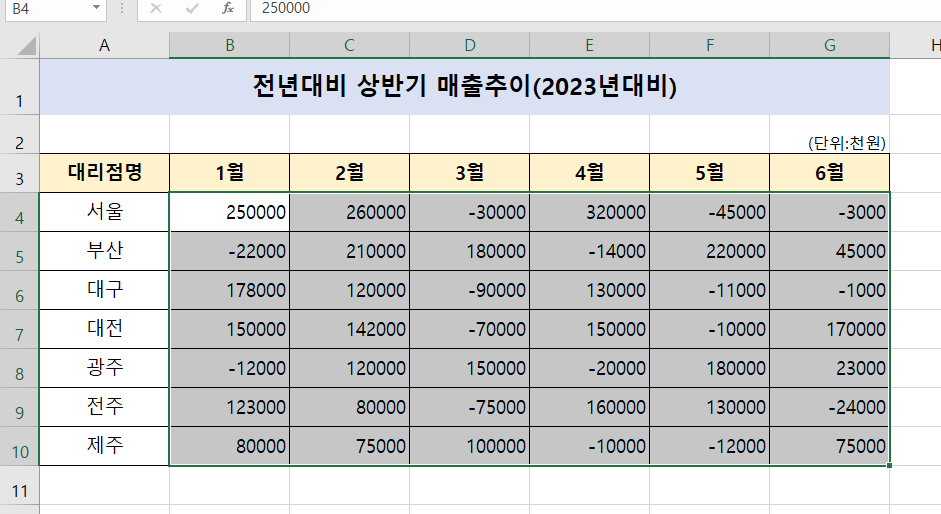
마우스 오른쪽눌러 셀서식 메뉴를 부릅니다.
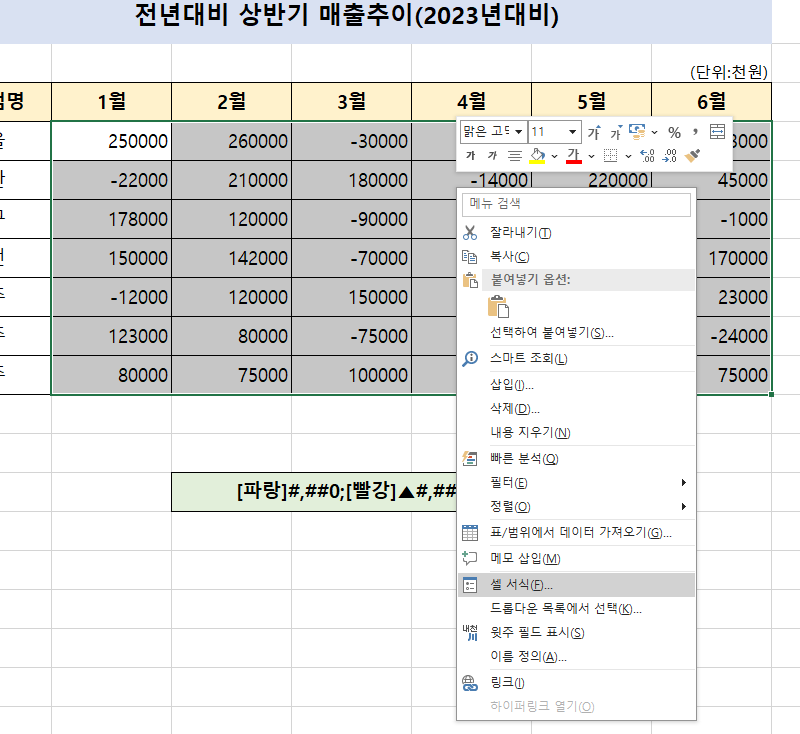
셀서식을 눌러,,
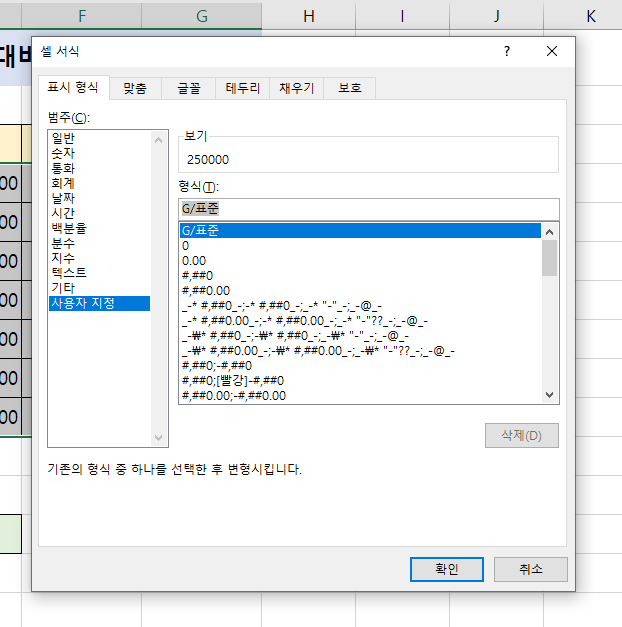
G표준에 양수와 음수로 변환할 데이터를 입력합니다.
먼저 양수는 파랑색이니까 [파랑],
숫자는 #,##0
구분하는 ;
입력합니다.
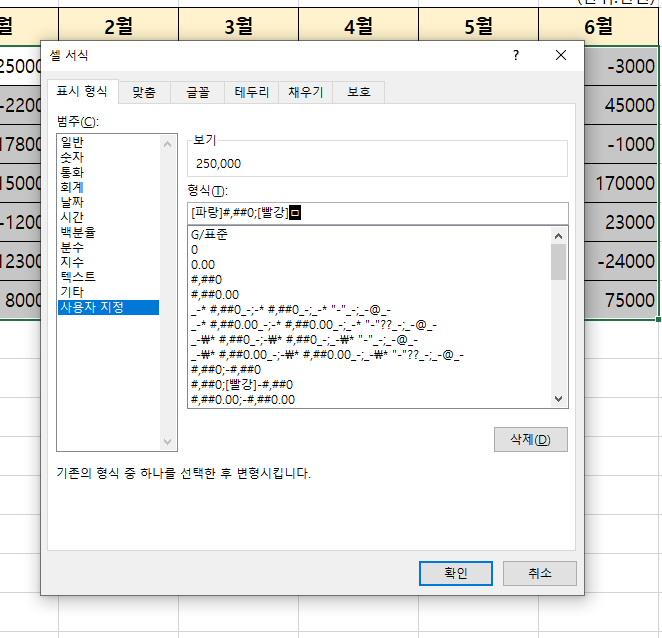
다음은 음수인데 [빨강] 입력하고 마이너스표시인 삼각형을 입력하겠습니다.
기호를 표시할수 있는 'ㅁ'을 눌러 '한자키'를 누릅니다.
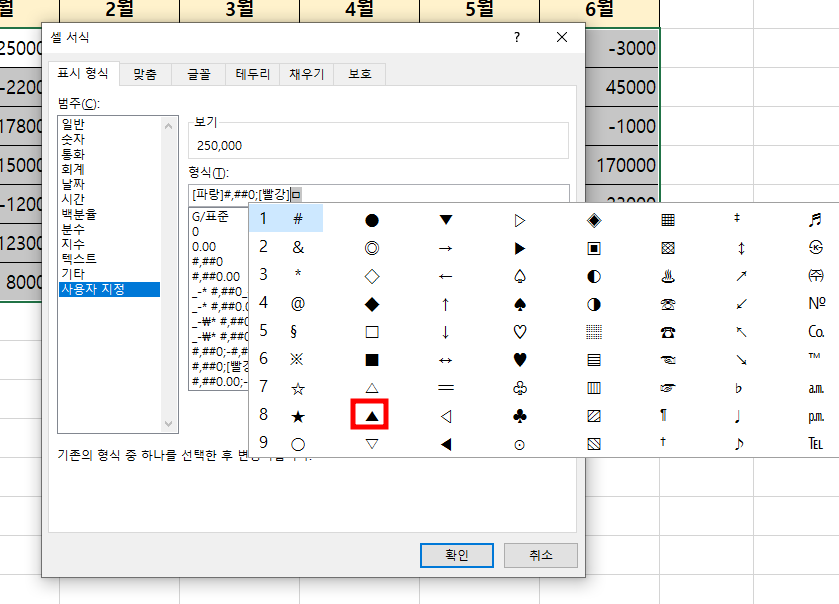
여러가지 기호가 나오면 삼각형을 지정합니다.

그런다음 입력할 내용이 위처럼 맞게 입력합니다.
확인을 누릅니다.
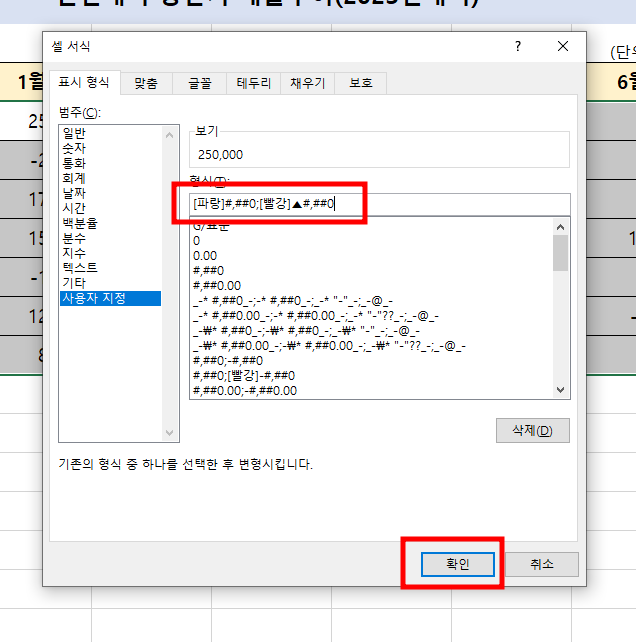
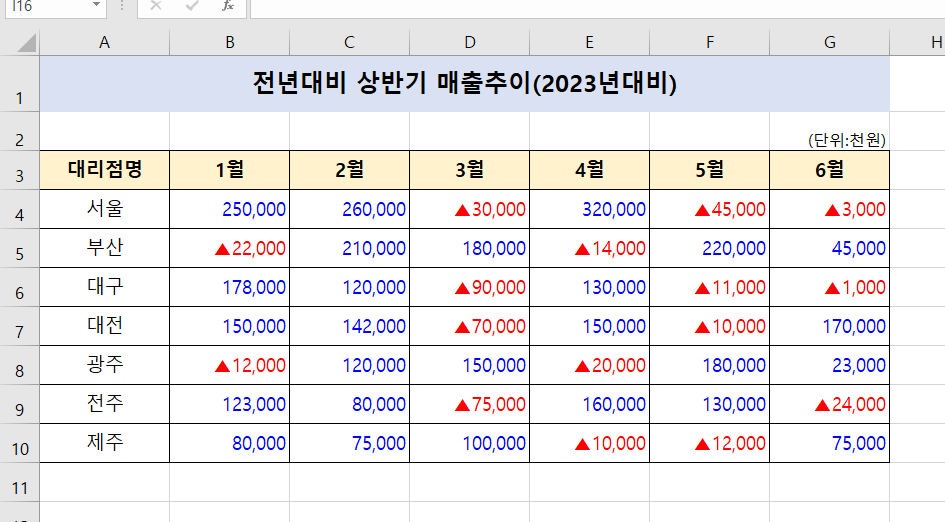
그러면 평범한 매출표가 보기쉽게 금액이 표시된 위표로 바뀝니다.
금액이 중요한 표를 숫자를 보기쉽게 변환시켜 봤습니다.
★ 외부데이터, 엑셀로 가져오고 인쇄제한하기


댓글
의견을 남겨주세요